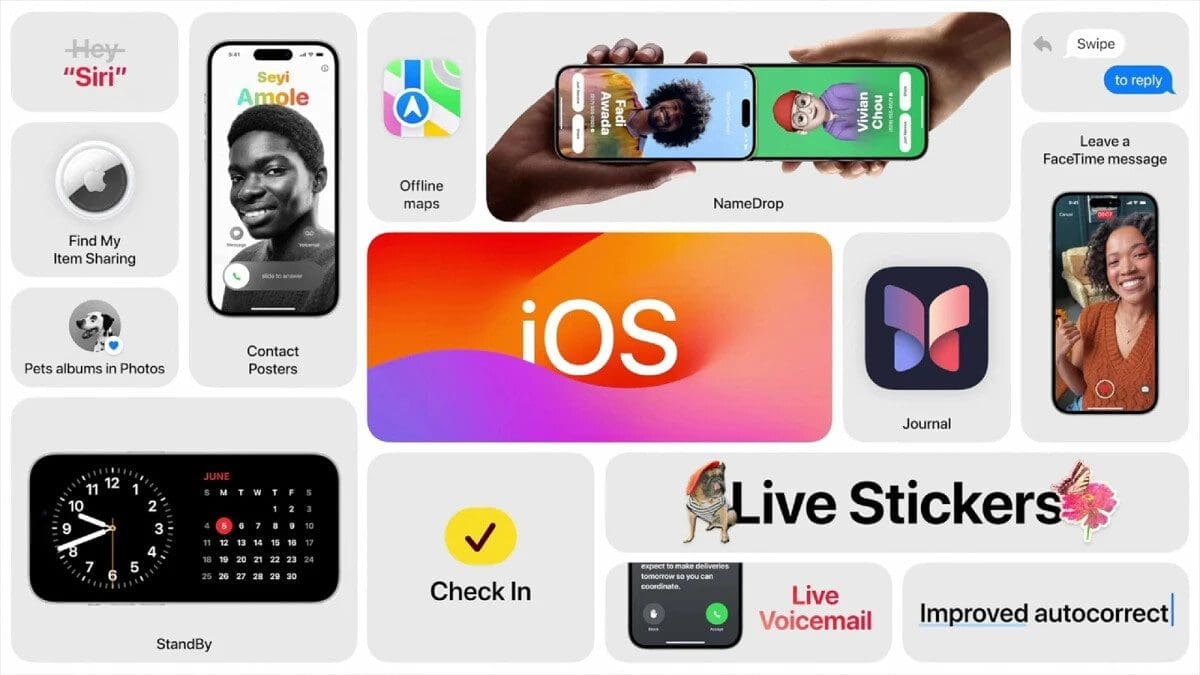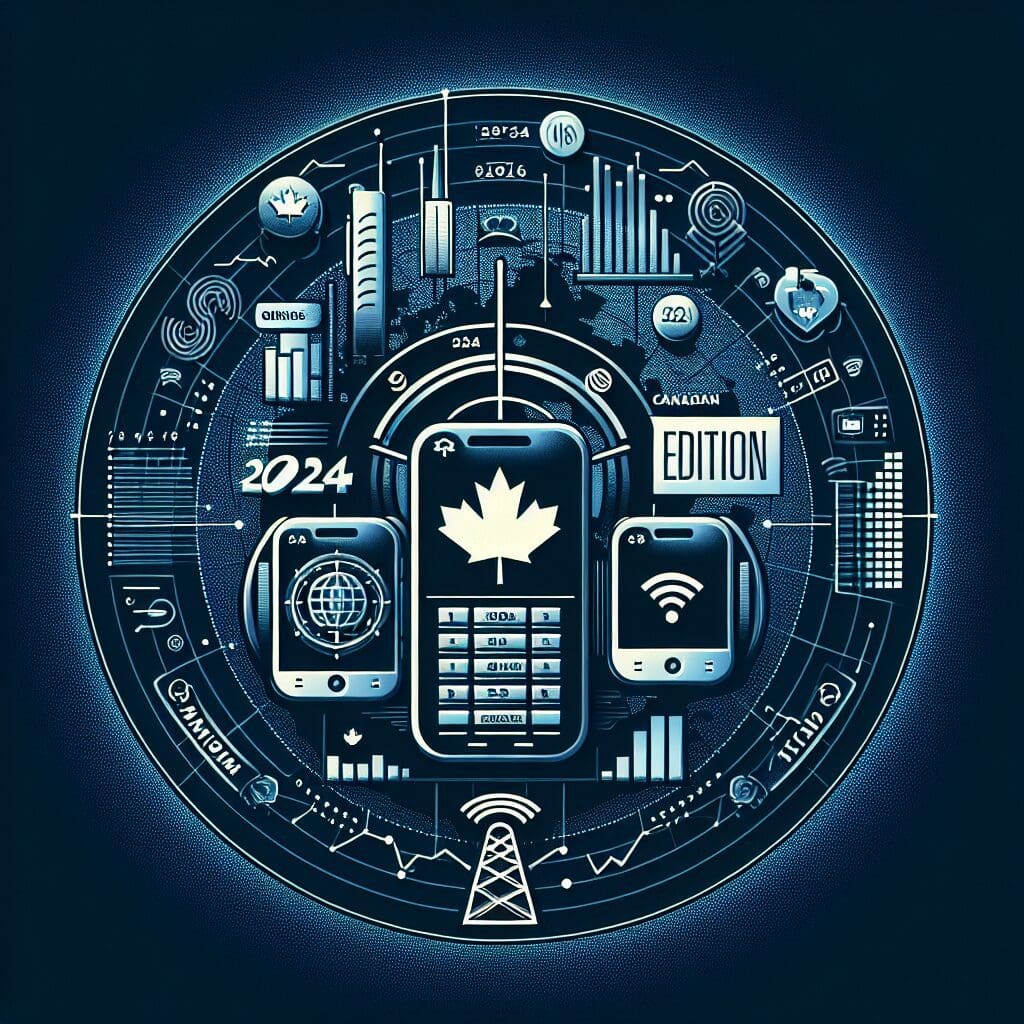عندما تحصل على جهاز iPhone جديد تمامًا، يكون الأمر دائمًا مثيرًا، خاصة إذا كان مزودًا بصفقة كبيرة، ولكن نقل جميع بياناتك قد يكون أمرًا صعبًا بعض الشيء. لحسن الحظ، فإن نقل جميع معلوماتك المهمة من جهاز iPhone القديم إلى جهازك الجديد ليس بالأمر الصعب للغاية. فيما يلي بعض الطرق البسيطة لتحقيق ذلك.
النسخ الاحتياطي اي فون الخاص بك
قبل القيام بأي شيء، تأكد من عمل نسخة احتياطية لجهاز iPhone الحالي الخاص بك. بغض النظر عن الطريقة التي تختارها لنقل بياناتك، فإن الحصول على نسخة احتياطية حديثة سيوفر عليك الكثير من المتاعب إذا حدث خطأ ما. يمكنك العثور على تعليمات مفصلة حول عمل نسخة احتياطية لجهاز iPhone الخاص بك في دليلنا الكامل.
تخزين مجاني على iCloud
إذا كنت لا ترغب في الدفع مقابل مساحة تخزين إضافية على iCloud، فيمكنك استخدام ميزة "التحضير لجهاز iPhone الجديد" للحصول على مساحة تخزين مؤقتة مجانية من Apple. هذه الميزة سهلة الاستخدام، ولكن يجب أن يعمل جهاز iPhone الخاص بك على نظام التشغيل iOS 15 أو إصدار أحدث. ما عليك سوى فتح "الإعدادات"، والنقر على "عام"، والتمرير لأسفل، وتحديد "نقل أو إعادة ضبط iPhone"، ثم اختيار "البدء" ضمن وصف "التحضير لجهاز iPhone الجديد" واتبع المطالبات لإكمال العملية.
نقل البيانات مع البدء السريع
تعد Quick Start إحدى أسهل الطرق لنقل بياناتك من جهاز iPhone القديم إلى جهازك الجديد. ما عليك سوى تشغيل جهاز iPhone الجديد الخاص بك وتقريبه من جهاز iPhone القديم. اتبع المطالبات وأدخل رمز المرور الخاص بجهاز iPhone القديم الخاص بك لبدء عملية النقل. أبقِ الهاتفين قريبين ومتصلين بالتيار الكهربي أثناء اكتمال العملية.
نقل البيانات باستخدام iCloud
هناك طريقة أخرى لنقل بياناتك وهي استخدام النسخ الاحتياطية على iCloud. عند تشغيل جهاز iPhone الجديد الخاص بك والبدء في اتباع المطالبات، حدد استعادة من iCloud Backup في شاشة التطبيقات والبيانات، وقم بتسجيل الدخول إلى iCloud، وحدد نسخة احتياطية، وانتظر حتى يكتمل النقل.
استعادة نسخة احتياطية للآيفون من جهاز الكمبيوتر
إذا كنت تفضل استعادة نسخة احتياطية من جهاز Mac أو كمبيوتر شخصي يعمل بنظام Windows، فما عليك سوى توصيل iPhone الجديد بجهاز الكمبيوتر الخاص بك، وتحديد "إعداد يدويًا" في شاشة البدء، واختيار "استعادة من جهاز Mac أو كمبيوتر شخصي" في شاشة التطبيقات والبيانات، ثم اتبع المطالبات.
احصل على هاتف iPhone الجديد الخاص بك
الآن بعد أن عرفت كيفية نقل بياناتك، فقد حان الوقت للحصول على جهاز iPhone الجديد الخاص بك. تحقق من الخيارات الشائعة مثل iPhone 13 أو iPhone SE، أو اكتشف متى سيتم إصدار أحدث iPhone إذا كنت على استعداد للانتظار.